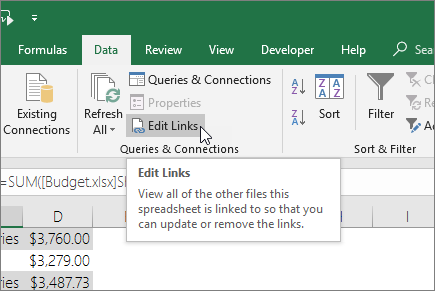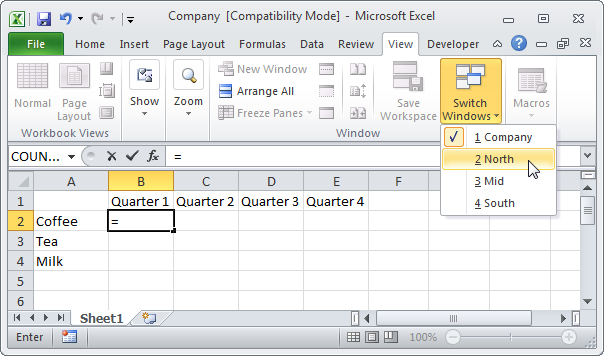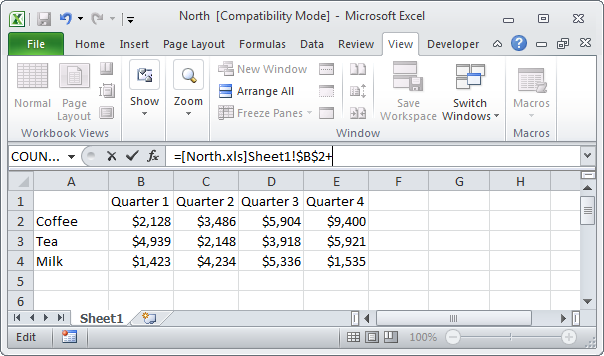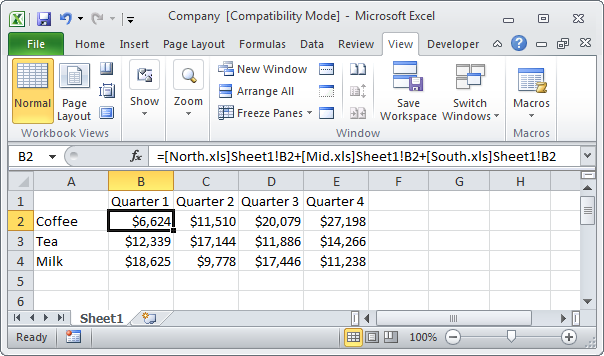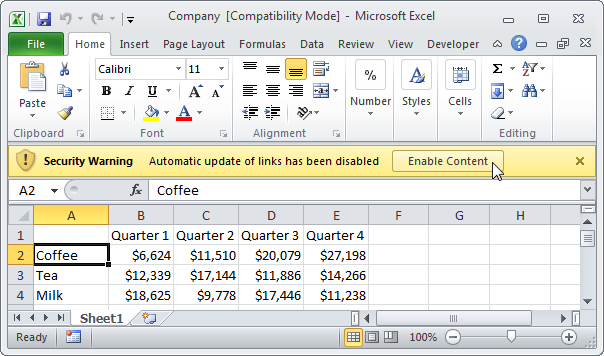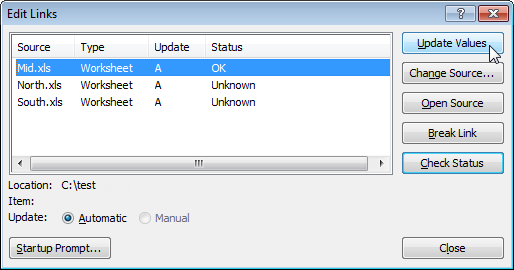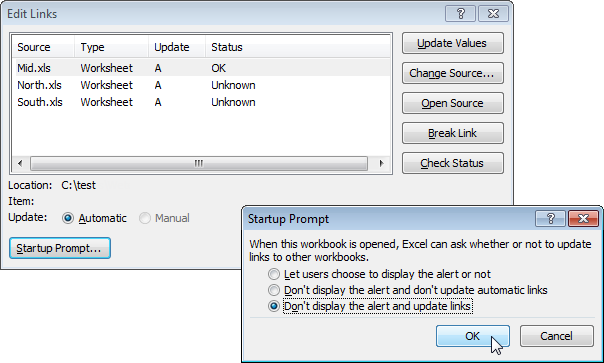En extern referens i Excel är en referens till en cell (eller cellintervall) i en annan arbetsbok. På ritningarna
nedan ser du böcker från tre avdelningar (Norra, Mellan och Syd).
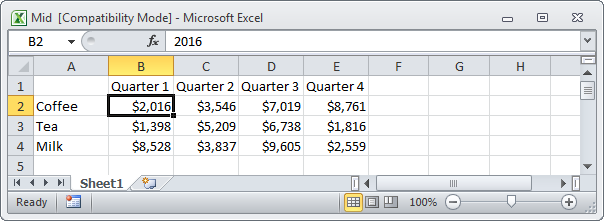
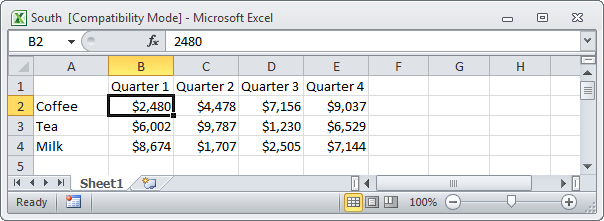
Skapa en extern länk
För att skapa en extern länk, följ instruktionerna nedan:
- Öppna alla tre dokumenten.
- Markera cellen i boken "Företag". B2 och ange likhetstecknet "=".
- På fliken Avancerat utsikt (Visa) klicka på knappen Byt Windows (Gå till ett annat fönster) och välj "Nord".

- Markera cellen i boken "Nord". B2 och skriv in "+".

- Upprepa steg 3 och 4 för "Mid" och "South"-böckerna.
- Ta bort "$"-symboler i cellformeln B2 och kopiera denna formel till andra celler. Resultat:

Meddelanden
Stäng alla dokument. Gör ändringar i avdelningsböcker. Stäng alla dokument igen. Öppna filen "Företag".
- För att uppdatera alla länkar, klicka på knappen Aktivera innehåll (Inkludera innehåll).
- För att förhindra att länkar uppdateras, klicka på knappen X.

Anmärkningar: Klicka på om du ser en annan varning Uppdatering (Uppdatera) eller Uppdatera inte (Uppdatera inte).
Länkredigering
För att öppna en dialogruta Redigera länkar (Ändra länkar), på fliken Data (Data) i avsnitt Anslutningar grupp (Anslutningar) klicka Redigera länkar symbol (Ändra länkar).
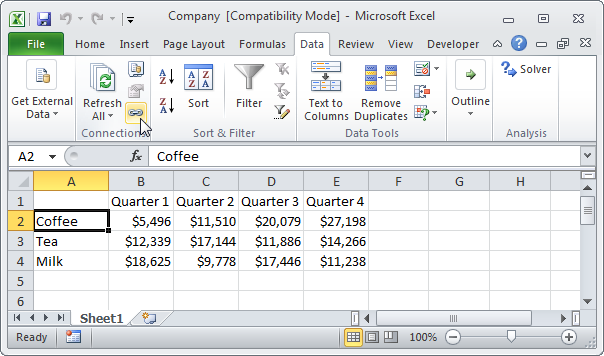
- Om du inte uppdaterade länkarna direkt kan du uppdatera dem här. Välj en bok och klicka på knappen Uppdatera värden (Uppdatera) för att uppdatera länkarna till den här boken. anteckna det status (Status) ändras till OK.

- Om du inte vill uppdatera länkar automatiskt och inte vill att aviseringar ska visas, klicka på knappen Uppstartsfråga (Begär att uppdatera länkar), välj det tredje alternativet och klicka OK.